Jak kompresować pliki MKV do mniejszego rozmiaru
Czy kiedykolwiek próbowałeś wysłać wideo MKV i zorientowałeś się, że jest za duże? Może próbowałeś przesłać wideo na stronę internetową lub nawet wysłać je e-mailem, ale ograniczenia rozmiaru Ci na to nie pozwalają. W tym miejscu kompresja plików MKV przychodzi z pomocą. kompresowanie plików MKV, możesz drastycznie zmniejszyć ich rozmiar, zachowując przy tym jak najwięcej oryginalnej jakości. Ale jak to zrobić skutecznie? W tym poście zbieramy 3 skuteczne sposoby na zmniejszenie plików MKV bez utraty jakości, testując trzy popularne narzędzia, aby pomóc Ci zdecydować, które jest dla Ciebie najlepsze.

- LISTA PRZEWODNIKÓW
- Metoda 1: Kompresja pliku MKV w programie ArkThinker Video Converter Ultimate
- Metoda 2: Kompresja plików MKV za pomocą Veed.io
- Metoda 3: Kompresuj pliki MKV w formacie InVideo
- Która metoda jest najlepsza
Metoda 1: Kompresja pliku MKV w programie ArkThinker Video Converter Ultimate
Jeśli szukasz prostego, ale skutecznego sposobu na zmniejszenie rozmiaru plików MKV, Najlepszy konwerter wideo ArkThinker powinien znaleźć się na Twojej liście. Odkryliśmy, że jest super elastyczny, co ułatwia kompresowanie plików wideo i dostosowywanie ustawień wideo do własnych upodobań. Możesz bez wysiłku zmniejszyć rozmiary plików MKV, zmieniając proste ustawienia, takie jak współczynnik kompresji lub szybkość transmisji bitów. Obsługuje również różne formaty, takie jak MKV, MP4, MOV, WMV i inne. Ponadto dzięki opcjom takim jak dostosowywanie częstotliwości próbkowania i szybkości transmisji bitów możesz łatwo znaleźć idealną równowagę między mniejszym plikiem a doskonałą jakością. A dzięki funkcji podglądu możesz odsłuchać plik przed naciśnięciem przycisku końcowej kompresji, upewniając się, że wszystko brzmi idealnie.
Oto krótki przewodnik krok po kroku, jak kompresować pliki MKV za pomocą programu ArkThinker Video Converter Ultimate:
Pobierz i zainstaluj ArkThinker Video Converter Ultimate na swoim urządzeniu z systemem Windows lub Mac.
Po instalacji otwórz oprogramowanie i kliknij kartę Toolbox. Stamtąd wybierz Kompresor wideo opcja.
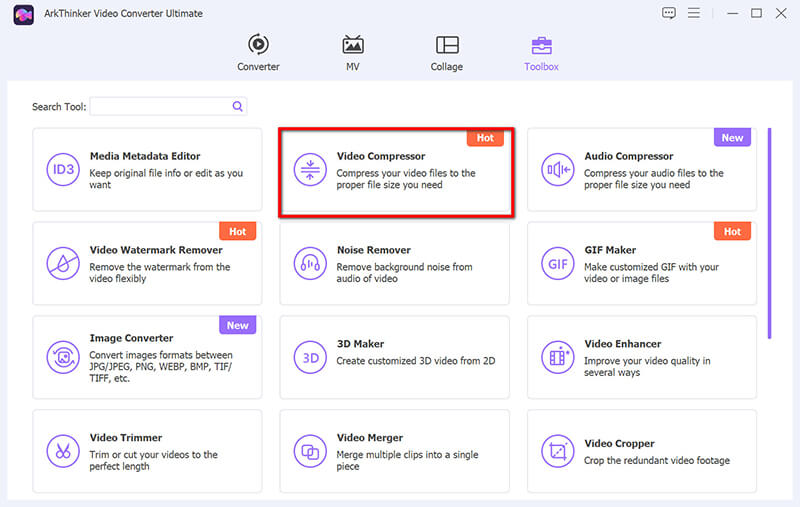
Naciśnij duży przycisk +, aby prześlij swój plik MKV. Importowanie pliku z komputera jest bardzo proste.
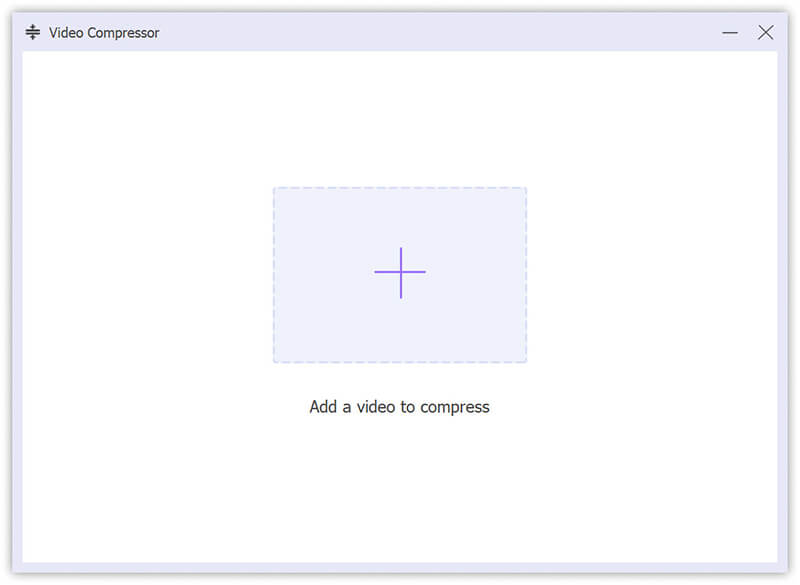
Czas na kreatywność! Użyj suwaka, aby ustawić poziom kompresji i wybrać preferowany rozmiar pliku. Możesz również dostosować częstotliwość próbkowania, aby dostroić jakość dźwięku. Baw się tymi ustawieniami, aż znajdziesz idealną kombinację.
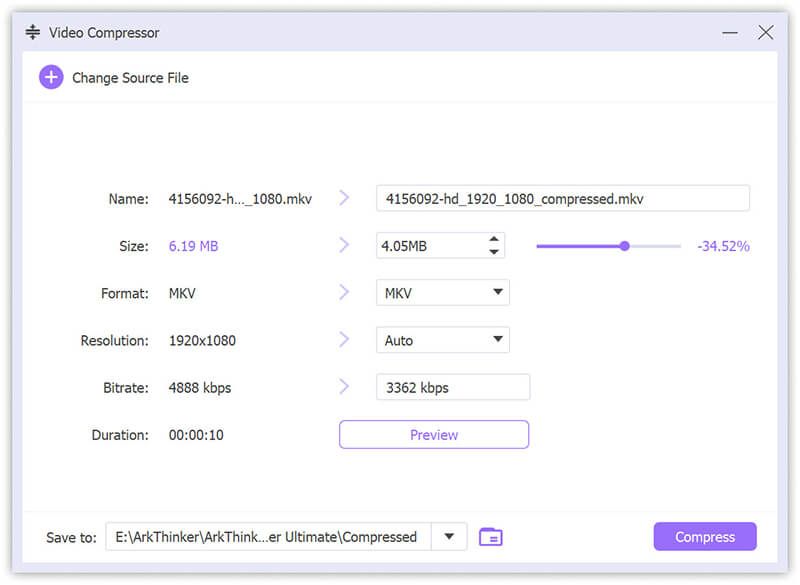
Gdy będziesz zadowolony z wprowadzonych zmian, wybierz MKV jako format wyjściowy, wybierz miejsce zapisu pliku i kliknij Kompresja. I to wszystko! Twój plik MKV zostanie skompresowany i gotowy do użycia w mgnieniu oka.
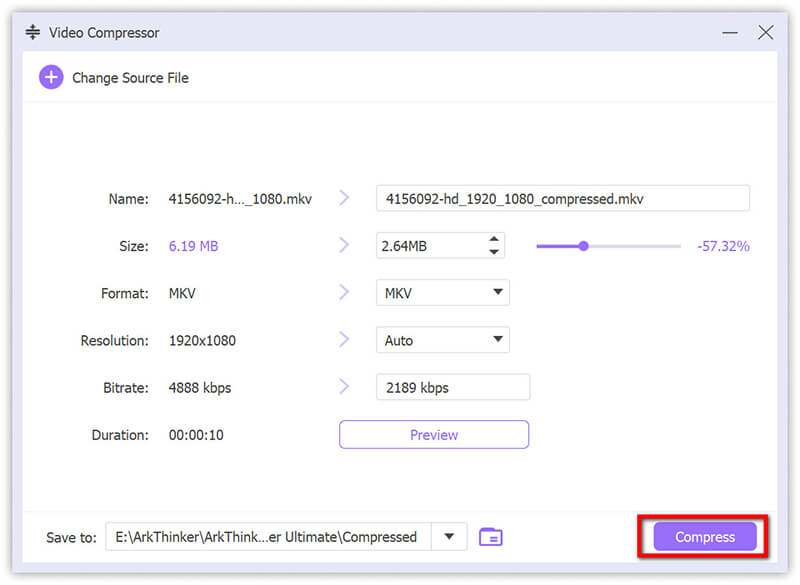
- Wysoka jakość wydruku.
- Duża prędkość przetwarzania.
- Przyjazny dla użytkownika interfejs.
- Obsługuje różne formaty.
- Wymaga instalacji
- Oprogramowanie płatne (dostępna wersja próbna).
Metoda 2: Kompresja pliku MKV za pomocą Veed.io
Veed.io to internetowa platforma do edycji wideo oferująca narzędzie do kompresji wideo. To narzędzie jest idealne dla tych, którzy wolą nie pobierać żadnego oprogramowania. Veed.io pozwala kompresować pliki MKV bezpośrednio z przeglądarki, co czyni je dostępnymi i wygodnymi. Platforma oferuje prosty interfejs użytkownika, dzięki czemu nawet początkujący mogą łatwo poruszać się po procesie. Ponadto zapewnia opcje dostosowywania ustawień kompresji w celu uzyskania pożądanego rozmiaru i jakości pliku.
Przejdź do kompresora wideo MKV firmy Veed.io (https://www.veed.io/tools/video-compressor/compress-mkv) i kliknij Wybierz plik MKV aby wybrać plik MKV, który chcesz skompresować.
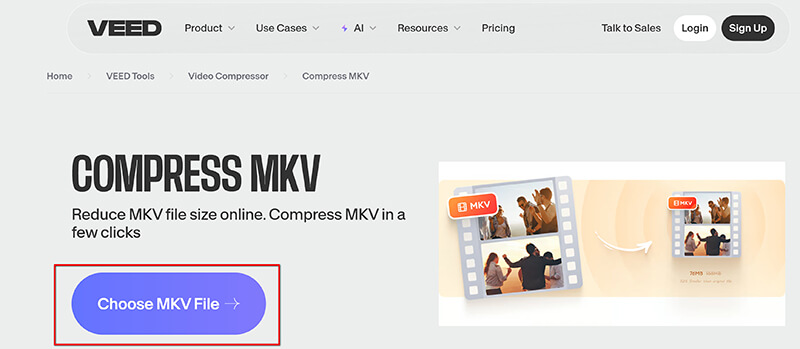
Dostosuj ustawienia kompresji, dostosowując rozdzielczość i jakość według własnych preferencji.
Aby wprowadzić szczegółowe ustawienia kompresji pliku MKV, kliknij opcję Zaawansowane i zmień liczbę klatek na sekundę, współczynnik CRF oraz tryb.
Co więcej, w ustawieniach możesz zobaczyć, ile rozmiarów zapisałeś dla swojego pliku KV.
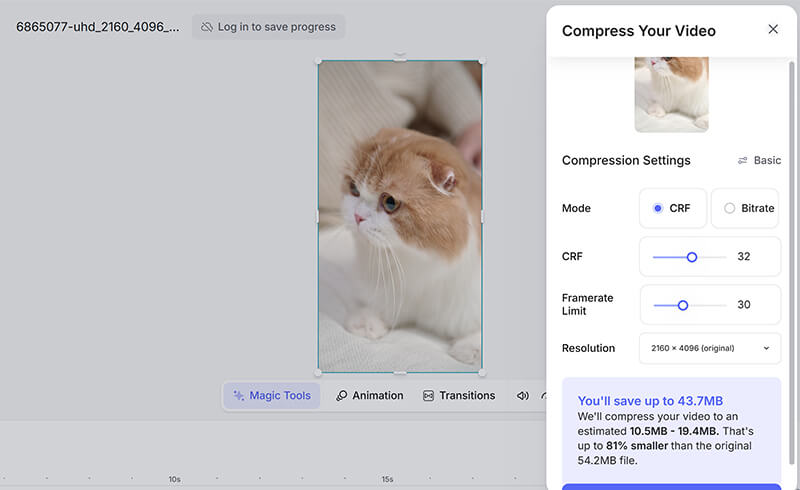
Gdy wszystkie ustawienia będą gotowe, kliknij Kompresuj wideo przycisk, aby rozpocząć proces. Po zakończeniu procesu pobierz skompresowany plik MKV na swoje urządzenie i ciesz się zmniejszonym rozmiarem pliku.
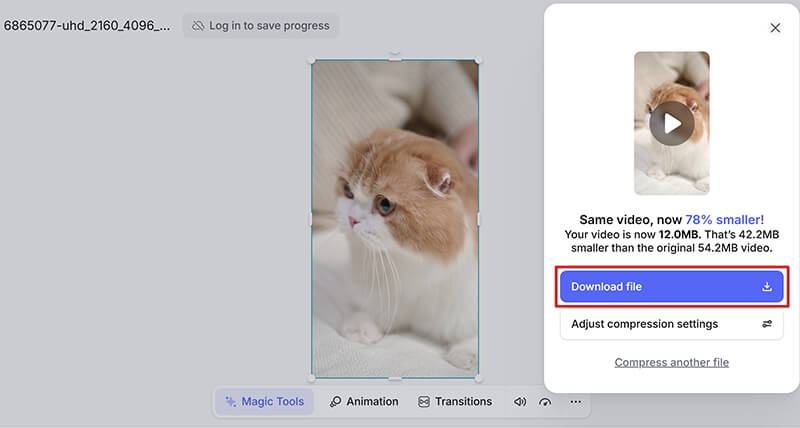
- Instalacja nie jest wymagana.
- Przyjazny dla użytkownika interfejs.
- Możliwość dostosowania ustawień kompresji.
- Dostępne są plany bezpłatne i płatne.
- Wymagane połączenie z Internetem.
- Ograniczone funkcje w planie bezpłatnym.
Metoda 3: Kompresuj pliki MKV w formacie InVideo
InVideo to kolejna platforma internetowa oferująca narzędzie do kompresji wideo. Znana ze swoich kompleksowych funkcji edycji wideo, InVideo oferuje wydajną opcję kompresji plików MKV. Intuicyjny interfejs platformy zapewnia użytkownikom łatwą kompresję plików bez żadnych problemów. InVideo umożliwia dostosowanie różnych ustawień kompresji, zapewniając idealną równowagę między rozmiarem pliku a jakością. Ponadto obsługuje szeroką gamę formatów, co czyni ją wszechstronnym wyborem dla różnych potrzeb kompresji wideo.
Przejdź do witryny kompresora wideo InVideo MKV (https://invideo.io/tools/compress/compress-mkv/) i kliknij Kompresuj swój plik MKV przycisk.
Następnie w oknie pop-up kliknij Prześlij wideo, aby wybrać i przesłać plik MKV, który chcesz skompresować.
Notatka:Rozmiar pliku wideo MKV nie może przekraczać 800 MB.
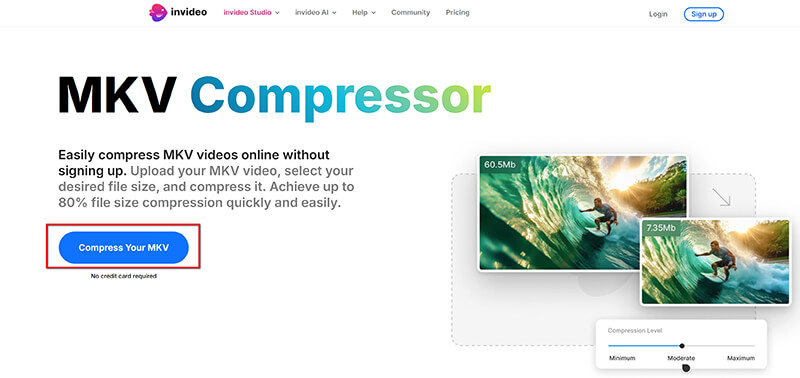
Dostosuj ustawienia kompresji, klikając przycisk Zaawansowane. Następnie możesz dostosować parametry kompresji MKV, takie jak jakość kompresji, szybkość klatek, jakość dźwięku i kodek audio, aby dopasować je do swoich preferencji.
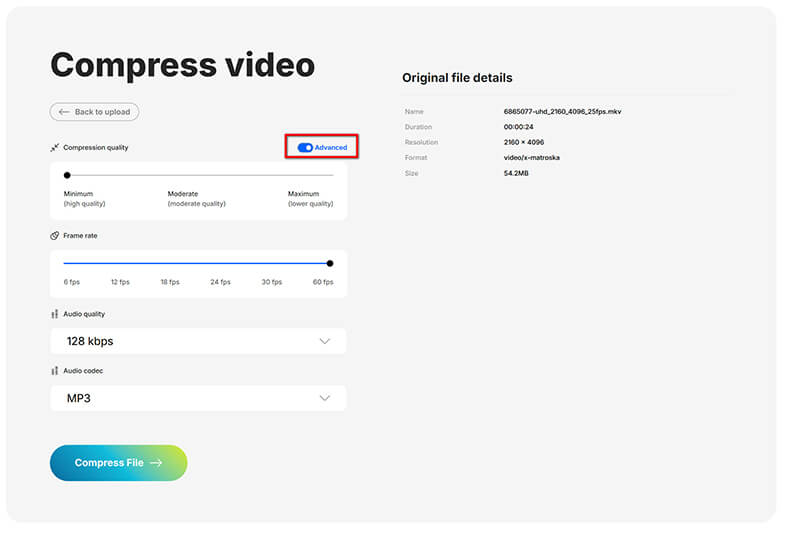
Po dokonaniu wszystkich ustawień kliknij Skompresuj plik przycisk, aby rozpocząć proces. Darmowy kompresor wideo MKV online zajmie się kompresją i powiadomi Cię, że możesz pobrać skompresowany plik MKV na swoje urządzenie.
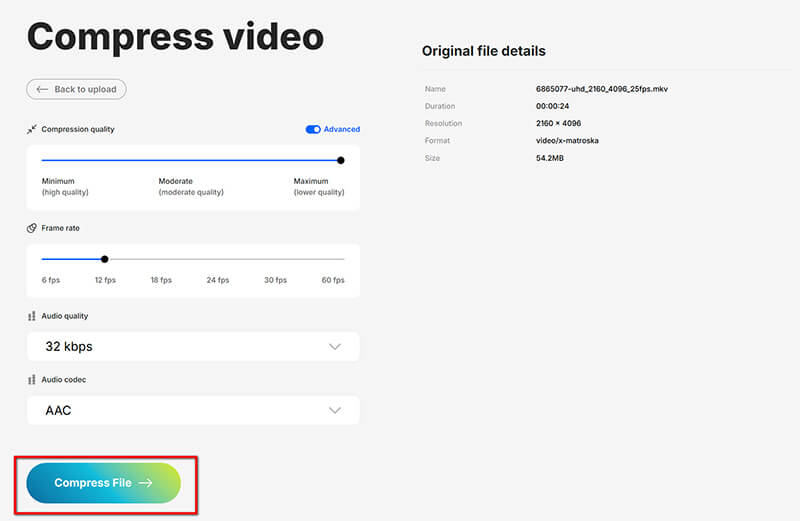
- Instalacja nie jest wymagana.
- Przyjazny dla użytkownika interfejs.
- Obsługuje różne formaty.
- Możliwość dostosowania ustawień kompresji.
- Wymagane połączenie z Internetem.
- Ograniczone funkcje w planie bezpłatnym.
Powyższe narzędzia są przeznaczone do rozwiązań desktopowych i online. Jeśli chcesz kompresuj filmy na iPhonie, sprawdź tutaj.
Która metoda jest najlepsza
Aby pomóc Ci podjąć świadomą decyzję, porównałem trzy metody na podstawie różnych pomiarów. Poniżej znajduje się tabela podsumowująca wyniki mojego prawdziwego testu tych narzędzi:
| Najlepszy konwerter wideo ArkThinker | Veed.io | W wideo | |
|---|---|---|---|
| Rozmiar pliku MKV | 500 MB | 500 MB | 500 MB |
| Rozmiar skompresowany | 140 MB | 180 MB | 170 MB |
| Czas kompresji | 5 minut | 10 minut | 9 minut |
| Jakość eksportowa | 720p, 1080p, 4K | 720p | 1080p |
| Zgodność | Windows, Mac | online | online |
| Limit rozmiaru pliku | Bez limitu | 1 GB (plan darmowy) | 800 MB (plan darmowy) |
| Limit długości eksportu | Bez limitu | 10 minut (plan bezpłatny) | 4 eksporty |
| Zawiera znak wodny | NIE | NIE | Tak |
| Połączenie internetowe | Nie wymagane | Wymagany | Wymagany |
Wniosek
Podsumowując, kompresja plików MKV nie musi być trudnym zadaniem. Niezależnie od tego, czy wybierzesz ArkThinker Video Converter Ultimate, Veed.io czy InVideo, każde narzędzie oferuje unikalne funkcje i korzyści, które pomogą Ci osiągnąć pożądany rozmiar pliku bez utraty jakości. Uważam, że ArkThinker Video Converter Ultimate jest najbardziej niezawodnym i wydajnym narzędziem do kompresji offline. Jeśli jesteś gotowy, aby zacząć, gorąco polecam pobranie ArkThinker Video Converter Ultimate i wypróbowanie go. Miłego kompresowania!
Co sądzisz o tym poście? Kliknij, aby ocenić ten wpis.
Doskonały
Ocena: 4.7 / 5 (na podstawie 449 głosów)


